Una delle parti più frustranti di ARK: Survival Evolved sta tentando di connettersi a un server e non effettuando la connessione. La maggior parte dei giocatori ha riscontrato un problema che può essere dovuto al gioco, alle tue mod, al server o al modo in cui stai tentando di connetterti.
Dal momento che ci sono così tante potenziali soluzioni, la cosa migliore da fare è farsi strada attraverso di esse per tornare a combattere e addomesticare i dinosauri .
Sommario
Se volete continuare a leggere questo post su "[page_title]" cliccate sul pulsante "Mostra tutti" e potrete leggere il resto del contenuto gratuitamente. ebstomasborba.pt è un sito specializzato in Tecnologia, Notizie, Giochi e molti altri argomenti che potrebbero interessarvi. Se desiderate leggere altre informazioni simili a [page_title], continuate a navigare sul web e iscrivetevi alle notifiche del blog per non perdere le ultime novità.
Perché non è possibile richiedere informazioni sul server per l’invito?
Quando provi ad accedere a un server, il tuo computer deve raggiungerlo, connettersi ad esso, verificare la tua compatibilità e quindi farti accedere al server. Sfortunatamente, molti fattori possono impedire il completamento della connessione.
- Il tuo computer potrebbe riscontrare problemi durante la connessione. Anche se non ne sei a conoscenza, un bug può impedirti di connetterti a server specifici, inclusi i server ARK.
- Potrebbe essere necessario ripristinare il modem e il router.
- Potresti connetterti al server in un modo che non funziona. In tal caso, ci sono alcuni altri modi per connettersi, a seconda del server a cui stai tentando di connetterti.
- Il server stesso potrebbe avere un problema.
- Potrebbero mancare aggiornamenti di giochi o mod che ti impediscono di connetterti al server.
Il motivo per cui vedi l’errore non sarà sempre evidente. Esaminare ogni passaggio può aiutarti a determinare rapidamente la causa e la soluzione.
Come risolvere “Impossibile richiedere informazioni sul server per l’invito”
Inizia controllando le impostazioni sul tuo computer. Da lì, puoi decidere quali passaggi devi seguire per ripristinare la tua connessione al server desiderato.
Controlla le impostazioni del tuo PC
Ci sono due impostazioni del PC che dovresti controllare se ricevi questo errore quando ti connetti a un server ARK: le impostazioni del tuo firewall e la tua cache DNS.
Il tuo firewall gestisce quali programmi possono accedere al tuo PC con connessioni in entrata e in uscita. Se ARK non viene aggiunto come eccezione nel firewall di Windows, può impedirti di raggiungere correttamente un server.
- Premi il tasto Windows + X .
- Scegli Impostazioni .
- Fai clic su Aggiorna e sicurezza .
- Scegli Sicurezza di Windows dal riquadro a sinistra.
- Fare clic su Firewall e protezione della rete.
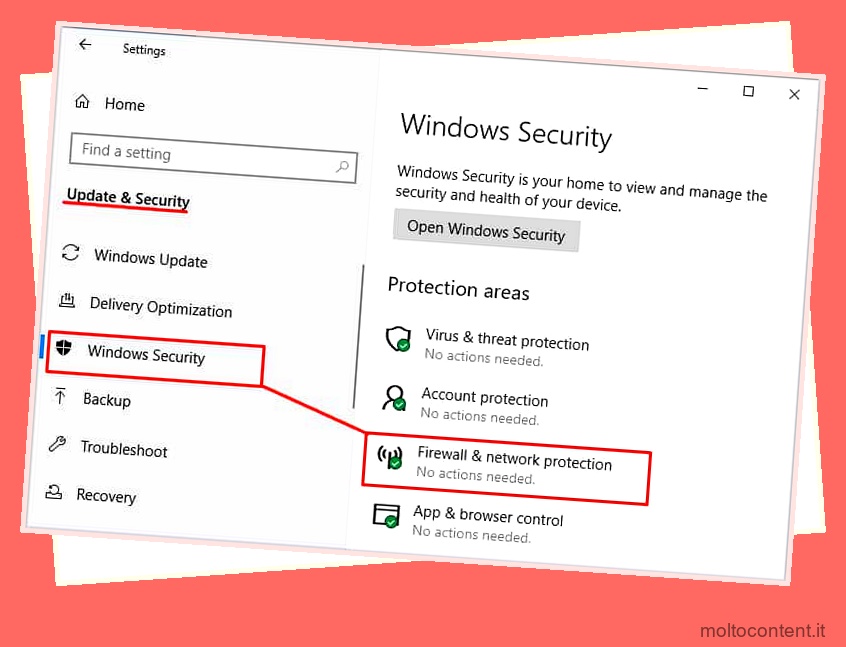
- Fai clic su Consenti a un’app tramite firewall .
- Cerca la voce nell’elenco per ARK: Survival Evolved . Potrebbero esserci due elenchi.
- Fare clic sulla casella accanto ad ARK, o su entrambe le voci per ARK, se necessario, per consentirne il funzionamento attraverso il firewall.
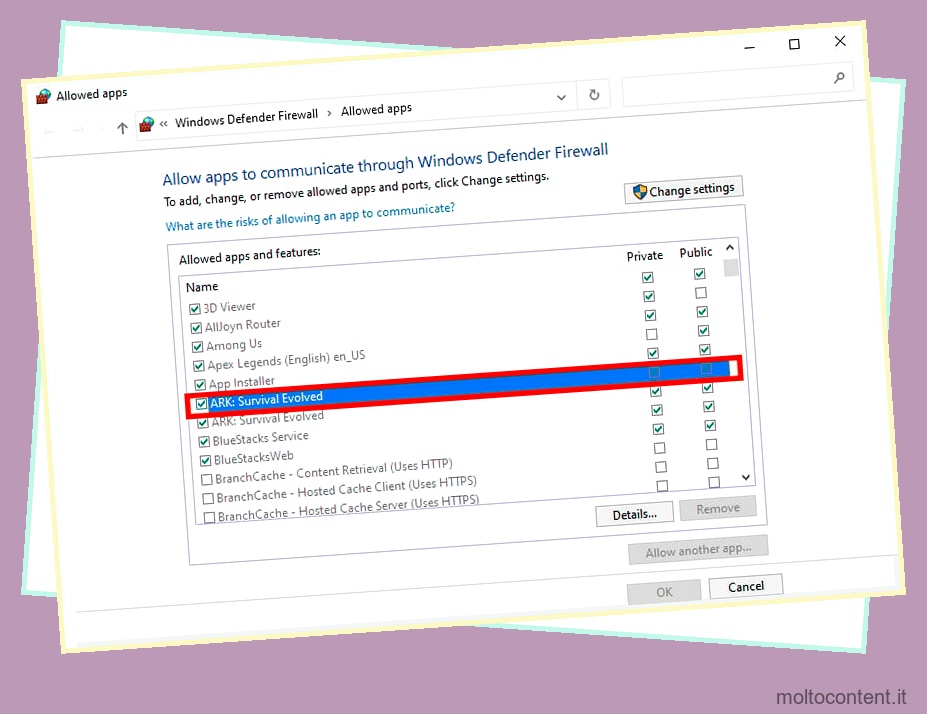
- Fare clic su OK.
- Prova a connetterti di nuovo al server.
Se il problema era il tuo firewall , sarai in grado di connetterti. In caso contrario, puoi provare a svuotare la cache DNS. A volte i record che il tuo computer conserva delle connessioni che hai effettuato possono contenere errori o vecchi dati. Lo svuotamento della cache DNS ti consente di ricominciare da capo e talvolta può correggere errori che coinvolgono l’interrogazione di un server ARK.
- Premi il tasto Windows + X .
- Scegli Windows Power Shell (Admin.) Se invece hai l’opzione per un prompt dei comandi con privilegi elevati, puoi usarlo. Questi comandi funzionano in Power Shell e nel prompt dei comandi, ma devono essere eseguiti come amministratore.
- Digita i seguenti comandi. Premi Invio dopo ognuno per eseguirlo e attendi che sia completato prima di inserire il successivo.
-
ipconfig /flushdns -
ipconfig /registerdns -
ipconfig /release
-
ipconfig /renew

-
netsh winsock reset
-
- Riavvia il tuo computer.
- Prova a connetterti di nuovo ad ARK.
Se continua a non funzionare, il passaggio successivo dovrebbe essere quello di verificare che la connessione a Internet funzioni correttamente.
Risoluzione dei problemi di Internet
A volte anche quando le cose sembrano funzionare correttamente, la tua connessione potrebbe avere un difetto. Reimpostare il modem e il router è semplice e vale la pena dedicare pochi istanti per essere sicuri che non sia questo il problema con la connessione al server ARK.
- Spegni il computer.
- Scollega il router e il modem. Attendere cinque minuti prima di procedere.

- Ricollega il modem. Ci vuole un po’ perché un modem prenda una connessione dal tuo ISP e inizi a trasmetterla. Attendere che tutte le luci su di esso funzionino per mostrare che funziona prima di continuare.
- Ricollegare il router. Come con il modem, può richiedere del tempo prima che richieda e invii la connessione. Aspetta che le luci siano accese per sapere che funziona. In entrambi i casi, l’attesa di due minuti dovrebbe essere sufficiente.
- Accendi il computer. Lascia che tutto si carichi prima di provare ad avviare ARK.
- Prova a ricongiungerti al server.
Ora che sai che il firewall e la connessione funzionano correttamente, puoi iniziare a lavorare con ARK stesso.
Usa diversi metodi di connessione
Esistono tre modi per connettersi a un server ARK. Puoi connetterti tramite la funzione di ricerca del gioco stesso, tramite Steam o il tuo pannello di gestione del server se disponi di un server host esterno. Ognuno dovrebbe funzionare, ma a volte uno di loro si blocca e dice che non è in grado di interrogare il server per invitarti a bordo.
Provarne un altro può aiutare a risolvere il problema quando viene visualizzato questo errore.
La connessione tramite ARK stesso è il modo in cui la maggior parte delle persone si unisce a un server. Funziona per tutti, indipendentemente dalle autorizzazioni del server. Non è necessario conoscere l’IP o avere una connessione precedente al server per accedere.
- Avvia l’ARCA.
- Fai clic su Unisciti ad ARK .
- Fare clic sul menu a discesa accanto a Filtri di sessione. Puoi scegliere quale tipo di server vuoi cercare qui.
- Puoi cercare server ufficiali, non ufficiali e altre classificazioni se stai cercando un nuovo server.
- Il filtro Amici è utile se hai amici di Steam che giocano su un server a cui stai tentando di unirti. A volte può far apparire il server corretto se altri metodi di ricerca non lo fanno.
- Usa il filtro I miei sopravvissuti se hai già un personaggio sul server che ti dà l’errore.
- Preferiti è un’altra buona opzione di filtro per aiutarti a trovare rapidamente un server giocato di frequente.
- Fare clic per evidenziare il server a cui si desidera accedere dall’elenco delle sessioni disponibili.
- Fare clic su Partecipa.
Il gioco dovrebbe iniziare a caricarti. Mentre lo è, non passare a un altro programma. Lascia che segua tutto il processo senza toccare nulla.
Se non funziona, prova a connetterti tramite Steam. Questo è di solito il metodo di connessione che secondo i giocatori dà loro più problemi, quindi è sempre bene provarlo dopo aver provato il metodo di connessione standard.
- Apri l’applicazione desktop Steam.
- Apri ARCA.
- Fare clic su Partecipa.
- Ritorna a Steam.
- Fare clic su Visualizza.
- Fai clic su Server . Steam mantiene un elenco di server a cui ti sei connesso per più giochi, incluso ARK. Puoi filtrarli utilizzando le schede nella parte superiore dell’elenco dei server.
Le schede Recenti e Amici sono particolarmente utili per trovare i server ARK pertinenti. Nella scheda Internet, puoi regolare i filtri, scegliere solo ARK e modificare qualsiasi altra opzione che potrebbe aiutarti a trovare il server corretto. - Evidenzia il server a cui vuoi unirti.
- Fare clic su Connetti. Torna ad ARK per vedere se la connessione ha esito positivo.
Se il server non è elencato, fare clic con il pulsante destro del mouse nello spazio vuoto nel browser del server nella scheda Preferiti, quindi fare clic su Aggiungi server tramite indirizzo IP.
Se non funziona e disponi di un server ospitato esternamente, puoi fare clic per connetterti dal Pannello di controllo. Dovrebbe funzionare allo stesso modo della connessione Steam.
Controlla lo stato del server
Una cosa da considerare è se il server stesso sta avendo problemi. Se ci sono problemi con il server, potresti non essere in grado di connetterti ad esso.
- A volte l’host del server si interrompe e il server non è disponibile.
- A volte il server riscontra errori, quindi viene visualizzato come disponibile ma non può accettare connessioni.
- Il server potrebbe anche riscontrare troppe connessioni in entrata in modo che inizi a rifiutarne di nuove.
Usa il browser del server Steam per vedere se il server è disponibile e funziona correttamente. Se il server è nella tua cronologia, è facile controllare e vedere se funziona.
- Apri Vapore.
- Fare clic su Visualizza.
- Fai clic su Server .
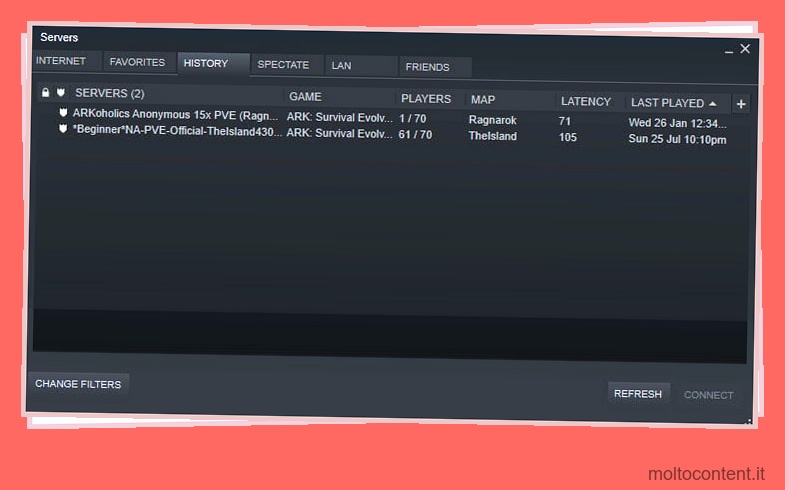
- Trova il server a cui vuoi connetterti nell’elenco. Se è nei Preferiti, sarà più semplice. Se il server non risponde , potrebbe indicarlo accanto all’elenco.
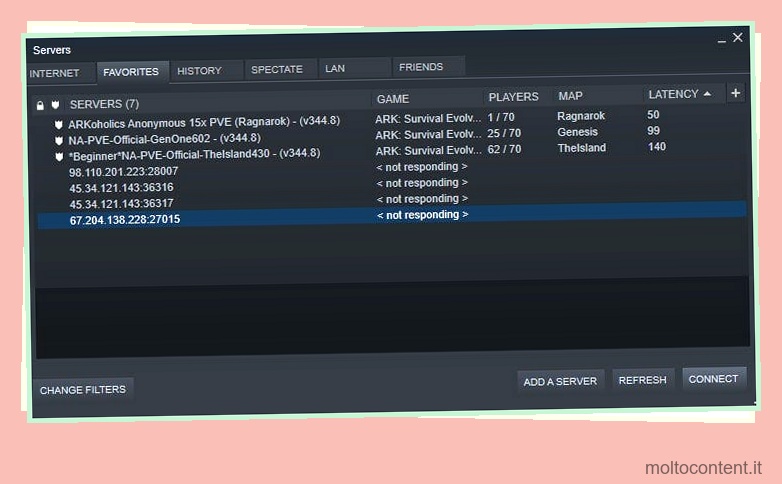
- Fare clic con il tasto destro sul server.
- Fare clic su Visualizza informazioni sul server.
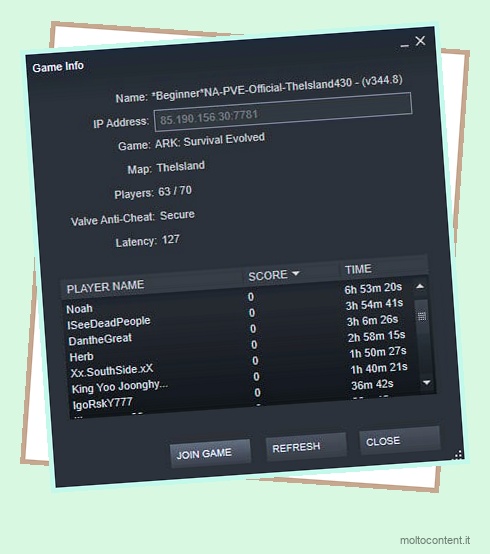
- Controlla se il server funziona, se ci sono altri giocatori e da quanto tempo sono connessi. Se tutti sono entrati solo di recente, il server potrebbe essere in fase di ripristino da un errore. Se il server non risponde, nessuno sarà in grado di connettersi.
Se il server funziona e non riesci ancora a connetterti, verifica che il gioco e le mod siano aggiornati . I server ARK rifiutano le connessioni da quelli con giochi o mod obsoleti.
- Chiudi tutti i giochi Steam in esecuzione.
- Chiudi Vapore.
- Riapri Steam.
- Fai clic su Download per vedere se sono in sospeso aggiornamenti di ARK.
- Attendere il completamento dei download.
- Tentativo di ricongiungersi ad ARK.
Tieni presente che se il server non è aggiornato, ma il tuo gioco lo è, potresti anche non essere in grado di connetterti. A quel punto, tutto ciò che puoi davvero fare è contattare il proprietario del server e chiedere quando potrebbe aggiornare il server.








